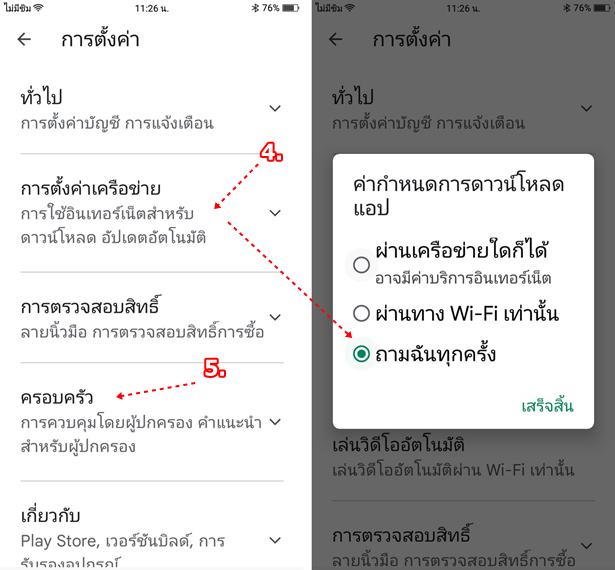ผู้ใช้มือถือแอนดรอยด์ที่ไม่มีความรู้ ผู้สูงวัย อาจจะพบปัญหาแอปแสดงโฆษณาก่อกวน ชอบเด้งขึ้นมาบนหน้าจอ จะปิดก็ไม่ได้ ไม่รู้จะปิดอย่างไร ใครที่เจอปัญหาแบบนี้ สาหตุหลักๆ ก็จะมาจากการที่เจ้าของเครื่องไปติดตั้งแอปเหล่านั้นเอง โดยไม่รู้ตัว ไม่มีความรู้ เห็นอะไรบนจอ ก็แตะๆ ไปเรื่อย ก็สร้างสร้างปัญหา
หากผู้อ่านมีเพื่อนสมาชิกสูงวัย หรือผู้ไม่มีความรู้เกี่ยวกับมือถือมากนัก การใช้มือถือแอนดรอยด์ที่จะมีแอปต่างๆ การแจ้งเตือนที่อาจจะทำให้ผู้ใช้เกิดปัญหา เพราะบางทีเป็นโฆษณาก็ไปแตะเพื่อติดตั้ง ด้วยความไม่รู้ก็จะทำให้เกิดปัญหาตามมา โดยเฉพาะโฆษณาเด้งมาบนหน้าจอ ทำให้ใช้งานแอปอื่นไม่ได้
1. การแจ้งเตือนบนหน้าจอ ตัวนี้เป็นแอป Youtube ดูชื่อข้างบนตรงนี้ สามารถตั้งค่าได้ หากต้องการปิดการแจ้งเตือน แอปแนวนี้ที่จะพบบ่อยๆ ก็คือ Facebook เตือนทั้งวัน ก็ต้องไปตั้งค่าที่แอป Facebook ปิดการแจ้งเตือน เตือนบ่อยๆ ทำให้เสียสมาธิในการทำงาน เตือนที ก็จะดูที ว่าใครส่งอะไรมา คนมีเพื่อนมาก เวลาชีวิต เวลาทำงาน อาจจะหายไป
2. แอปแสดงการเตือนมาบังหน้าจอ บางครั้งก็ใช้ข้อความที่น่ากลัว คนไม่มีความรู้ก็คิดไปไกลว่ามือถือของตัวเอง น่าจะมีปัญหาหรือไม่ ดูชื่อแอปด้านบน เช่น ไฟล์ตัวล้าง รู้ชื่อแอป การลบ ก็ไม่ยาก จดเอาไว้ ส่วนในหน้าจออย่าไปแตะปุ่มอะไร อาจจะไปโดนปุ่มติดตั้งแอปอื่นอีก ยิ่งสร้างปัญหาเข้าไปอีก ให้กดปุ่มกลับบ้าน หรือ โฮม เพื่อปิดหน้าจอ
3. เข้าสู่หน้าจอ Google Play ให้ทำการติดตั้งแอป เช่น Windy Clean หากติดตั้งเมื่อไร ก็จะมีบรรดาโฆษณาเด้งไปมา สร้างปัญหารบกวนขณะใช้งาน
4. สิ่งที่จะต้องทำก็คือ หาปุ่มโฮม แล้วกดออกมา
5. จากนั้นกดปุ่ม แอปล่าสุด แล้วปัดทิ้งลบให้หมด
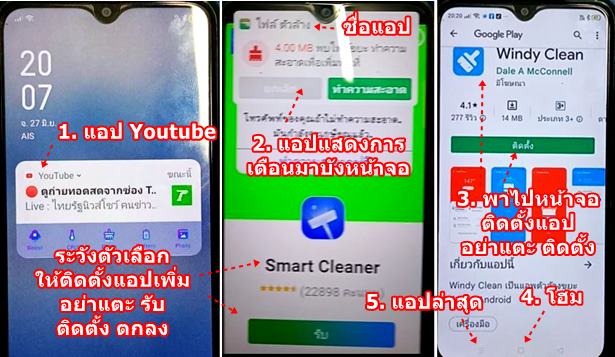
6. ข้อความเตือนที่อาจจะทำให้ผู้ใช้ ไม่มีความรู้ รู้สึกกลัว ไม่รู้ว่ามือถือเป็นอะไร สิ่งที่ต้องสนใจก็คือ ชื่อแอปที่จะต้องไปลบ เช่น CC FileManager
7. บางทีก็เด้งขึ้นมาเต็มหน้าจอ และไม่ยอมทำอย่างอื่น กดแล้วก็ไม่ค่อยจะยอมไป ให้ดูชื่อเช่นกัน เพื่อจะไปลบทิ้ง เพราะบางแอปนั้น หน้าจอเด้งขึ้นมาแทบตลอดเวลา บังแอปอื่น จนทำงานไม่ได้
8. ให้กดปุ่ม โฮม ปิดหน้าจอ ทั้งหมด กลับบ้าน ส่วนวิธีการลบให้ดูในหัวข้อถัดไป
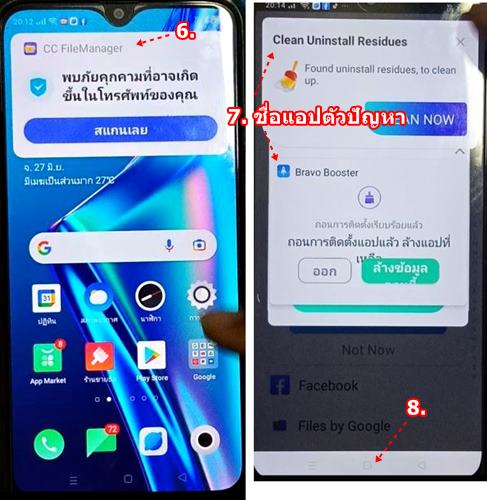
ลบแอปแสดงโฆษณาหรือหน้าจอเด้งขึ้นมาก่อกวน
แอปเหล่านี้ส่วนใหญ่จะเป็นแอปแสกนข้อมูลหาไฟล์ขยะในเครื่อง ตรวจไวรัสบ้าง โดยจะมีปัญหาที่ทำให้ปวดหัวมากสำหรับบางแอป เพราะพฤติกรรมของแอปเหล่านี้จะเด้งขึ้นมาบนหน้าจอตลอดเวลา บางครั้งแม้จะทำงานอื่น หรือ กำลังใช้แอปอื่น ก็จะเด้งขึ้นมาบัง รบกวนการใช้งาน
1. ตัวอย่างหน้าจอแอปที่เด้งขึ้นมาขณะใช้งานมือถือ ซึ่งอาจบังหน้าจอแอปอื่นที่กำลังทำงานอยู่ในขณะนั้น
2. สิ่งที่จะต้องทำก็คือ หากไม่มีความรู้ ไม่รู้จัก ห้ามไปแตะอะไรบนหน้าจอ ยกเว้นปุ่มปิดหน้าจอ เช่น X หรือ คำสั่ง ออก
3. บางทีก็จะมีคำสั่ง ติดตั้ง แอป บางคนไม่รู้ ก็ติดตั้งแอปลงเครื่อง ทำให้เกิดปัญหาหน้าจอแอปเหล่านั้นเด้งขึ้นมารบกวน ดังนั้นห้ามแตะ ติดตั้ง
4. การเชิญชวนให้ติดตั้งอาจจะใช้ข้อความที่ทำให้รู้สึกเป็นกังวล อย่าแตะ รับ หรือ ติดตั้ง ไม่ต้องไปยุ่งกับแอป ให้ลบออกจากเครื่องไปเลย เพราะแอปเหล่านี้จะมีโฆษณาเด้งมาบังหน้าจอบ่อยๆ
5. หากพบว่ามีแอปเด้งมาบังหน้าจอ แบบนี้ ให้กดปุ่มโฮม และปุ่ม แอปล่าสุด จากนั้นก็ปัด ปิดแอปไปก่อน
6. ทำการลบแอปตัวปัญหาออกจากเครื่อง โดยเข้าการตั้งค่า
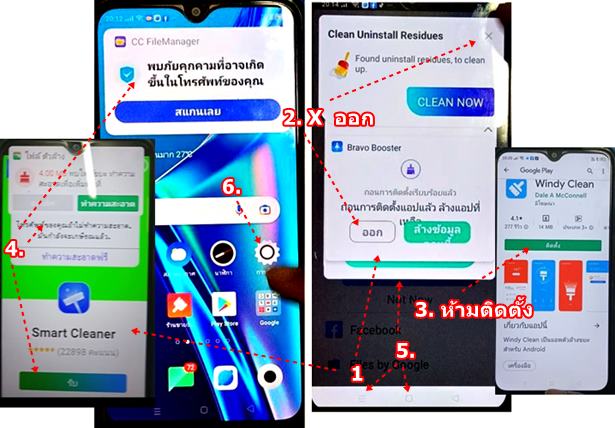
7. เลื่อนหน้าจอลงด้านล่างแล้วแตะ การจัดการแอป หรือ คำสั่งอื่นๆ ที่มีคำว่า แอป มือถือแอนดรอยด์แต่ละเครื่องจะไม่เหมือนกัน
8. ตัวอย่างแอปต่างๆ แอปที่มักจะเด้งหน้าจอ เด้งโฆษณาจะเป็นแอปจัดการไวรัส ประเภทลบไฟล์ขยะในเครื่อง จะมีชื่อคล้ายๆ กัน เช่น
- Antivirus
- Easy Boost
- Easy Cleaner
- Hyper Cleaner
- Lite Cleaner
- Max Booster
- Phone Master
- Safe Booster
- SD Maid
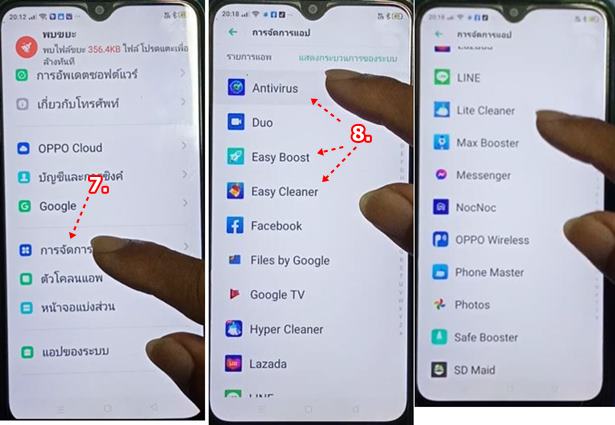
9. ตัวอย่างเพิ่มเติม รายชื่อแอปต่อไปนี้เป็นแอปประเภทเดียวกัน เครื่องนี้ติดตั้งเป็นสิบแอปแบบนี้ ไม่ต้องสงสัยเลยว่า จะมีโฆษณาเด้งขึ้นมามากแค่ไหน
- Smart Booster
- Smart Cleaner
- Top Cleaner
- VIP888
- ฟาสคลีนเนอร์
- ไฟล์ ตัวล้าง
10. โฆษณาที่ปรากฏขึ้นมาจากแอปที่ได้ติดตั้งไว้ในเครื่อง เด้งมาบังหน้าจอ
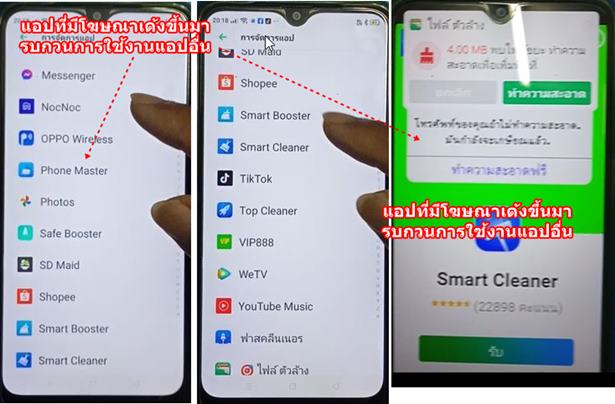
11. วิธีลบแอปให้แตะเลือกแอปที่ต้องการลบ
12. แตะ ลบ
13. บางแอปลบง่าย บางแอป แตะ ลบ แล้ว ยังขึ้นหน้าจอโฆษณา หรือ แนะนำแอป ให้แตะ X ปิดหน้าจอ หรือ แตะคำสั่งอื่นๆ เช่น ออก ระวังคำสั่ง ติดตั้ง รับ ตกลง ต้องอ่านให้ดีเสียก่อน ว่าแอปให้ทำอะไร หรืออาจจะยังมีการพยายามแนะนำแอปอื่นๆ เพิ่มเติมอีก จดชื่อเอาไว้ เช่น Bravo Booster เพื่อจะได้ตามไปลบ
14. หรือแตะไอคอนย้อนกลับ หรือ โฮม ลบไม่ง่ายนัก บางแอปลบยาก
15. เมื่อลบแอปตัวปัญหาออกไปหมดแล้ว คราวนี้จะไม่มีโฆษณาเด้งมาบังหน้าจอ ส่วนแอปที่เหลือที่มีความปลอดภัย ไม่มีปัญหา เช่น
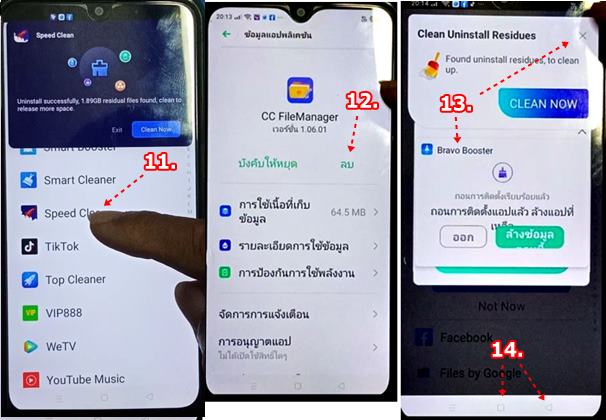
ปิดการแจ้งเตือน
การแจ้งเตือนก็เป็นอีกหนึ่งปัญหา โดยจะแสดงกรอบข้อความเตือน บางแอปจะมีการแจ้งเตือนบ่อยมาก เช่น Facebook อาจจะเตือนทั้งวัน
1. แอปที่มีการแจ้งเตือน อย่างแอป Youtube ดูชื่อแอปตรงนี้ สามารถปิดการแจ้งเตือนได้ โดยไปตั้งค่าในแอปนั้นๆ โดยตรง
2. แอปบางตัวอย่างพวกแอปลบไฟล์ขยะ จะเตือนบ่อยเหมือนกัน บางทีก็เด้งแสดงโฆษณา แอปประเภทนี้ต้องลบทิ้งอย่างเดียว ให้ดูชื่อแอป เพื่อจะได้ลบถูกต้อง CC FileManager
3. การปิดการแจ้งเตือน ให้ค้นหาแอปที่ต้องการ แตะไอคอนแอปค้างไว้ แล้วแตะ ข้อมูลแอป

4. แตะที่การแจ้งเตือน
5. ในส่วน อนุญาติให้ใช้จุดแจ้งเตือน ให้เลื่อนปิดการใช้งาน
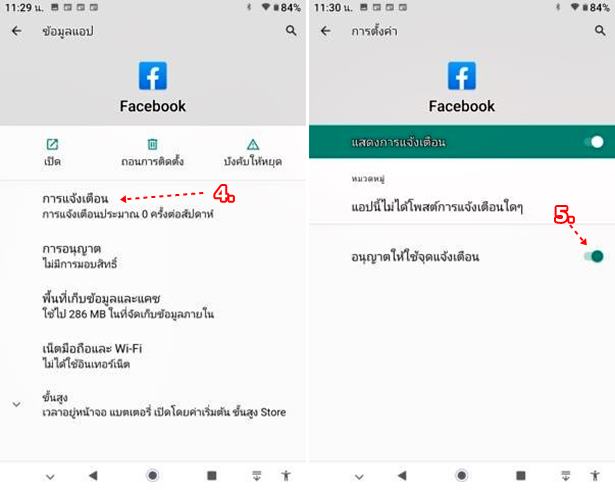
การปิดกั้นการติดตั้งแอปในมือถือแอนดรอยด์
มือถือแอนดรอยด์จะไม่มีระบบใส่รหัสผ่านป้องกันการติดตั้งแอปเหมือนพวก iPhone/iPad ทำให้การติดตั้งแอปทำได้ง่าย โดยเฉพาะคนไม่มีความรู้ ผู้สูงวัย เมื่อเห็นโฆษณาหรือหน้าจอแนะนำแอป ก็ไม่รู้ว่าเป็นอะไร กดๆ อย่างเดียวกลายเป็นการติดตั้ง สำหรับใครที่มีคนใกล้ตัวที่ซุกซนแต่ไม่มีความรู้ทำให้ต้องปวดหัว ในการช่วยเหลือบ่อยๆ อาจจะตั้งค่าการติดตั้งแอปตามนี้
1. เข้าแอป Play Store
2. แตะไอคอนบัญชีของเรา (วงกลม)
3. แตะ การตั้งค่า
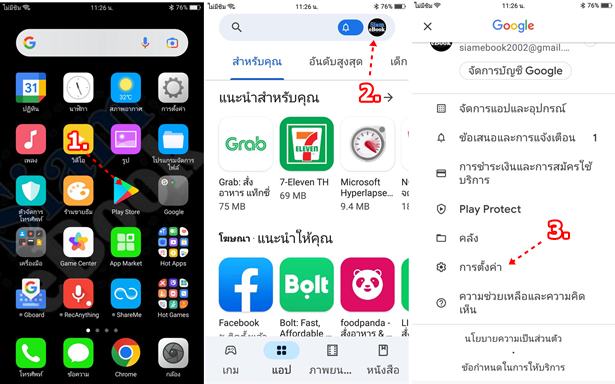
4. การตั้งค่าที่น่าจะช่วยได้ สำหรับคนรอบตัวที่ไม่ค่อยรู้เรื่องในการใช้งานมือถือ มักจะติดตั้งแอปต่างๆ โดยไม่รู้ตัวและทำให้เครื่องมีปัญหา อาจจะตั้งค่าเครือข่าย การดาวน์โหลด อัปเดตแอป ให้เลือกถามฉันทุกครั้ง
5. อีกจุดหนึ่งก็คือ ตั้งค่า การควบคุมโดยผู้ปกครอง กรณีซื้อมือถือให้คนสูงวัยใกล้ตัว หรือ ลูกหลานใช้งาน เพื่อป้องกันการติดตั้งแอปไม่พึงประสงค์ หรือควบคุมการใช้งานด้านอื่นๆ ก็แตะนำให้ศึกษาการตั้งค่า การควบคุมโดยผู้ปกครอง จะเริ่มตั้งแต่การสร้างอีเมล์ประจำเครื่องนั้นๆ